Description
Roue chromatique du plus bel effet pour commandes action/couleur. La sélection de la couleur s’effectue par le cercle extérieur et la nuance à l’aide de la partie centrale.

Installation et mises à jour
Avec le plugin Pimp my Jeedom
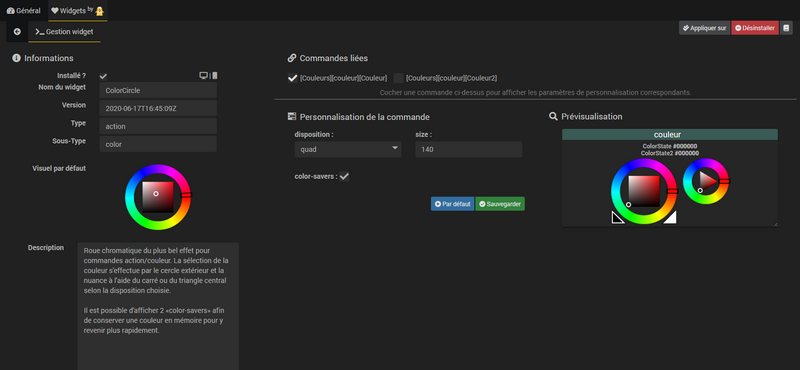
L’installation est aisée grâce au plugin Pimp my Jeedom, rendez vous sur la page du widget et cliquez sur le bouton Installer.
Pour appliquer le widget sur une ou plusieurs commandes, cliquez sur le bouton Appliquer sur et choisissez les commandes qui utiliseront le widget avant de cliquer sur Valider.
Le plugin vérifie automatiquement la disponibilité d’une mise à jour pour le widget et vous en informe directement dans Jeedom. En présence d’une mise à jour disponible, il suffit de se rendre sur la page du widget dans le plugin et cliquer sur le bouton Mettre à jour.
Manuellement
Les fichiers peuvent être récupérés dans un dossier compressé via ce lien : ColorCircle_Widget-Jeedom.zip.
Les répertoires dashboard et mobile (si disponible) doivent être copiés dans le répertoire data/customTemplates/ à l’aide du plugin JeeXplorer.
Appliquer le widget sur une commande action/couleur à partir de l’onglet Affichage de la configuration de la commande, en choisissant Customtemp/ColorCircle dans le menu déroulant.
En cas de mise à jour du code du widget il est nécessaire de télécharger les nouveaux fichiers et de les copier dans le répertoire data/customTemplates/ en remplacement des anciens fichiers.
Les paramètres optionnels
Liste des paramètres disponibles
-
disposition
Permet de choisir la forme de la partie centrale entre un carré ou un triangle : quad ou triangle (quad par défaut)
-
size
Valeur en pixels permettant de modifier la taille du widget. (140 par défaut)
-
color-savers
Permet d’afficher 2 zones permettant de conserver une couleur en mémoire. checked ou unchecked (unchecked par défaut)
Avec le plugin Pimp my Jeedom
Le plugin Pimp my Jeedom rend l’usage et la configuration des paramètres optionnels très simple et rapide.
Rendez vous sur la page du widget dans le plugin. Sélectionnez la commande que vous souhaitez personnaliser en cochant la case présente juste avant le nom de la commande pour ouvrir le panneau de personnalisation :
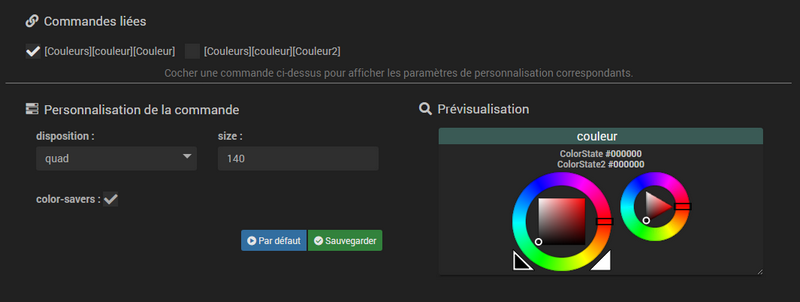
Manuellement
Pour appliquer de nouveaux paramètres optionnels, il faut se rendre dans la configuration de la commande puis onglet Affichage -> Paramètres optionnels widget.
Cliquez sur Ajouter et renseigner le nom et la valeur de chaque paramètre :
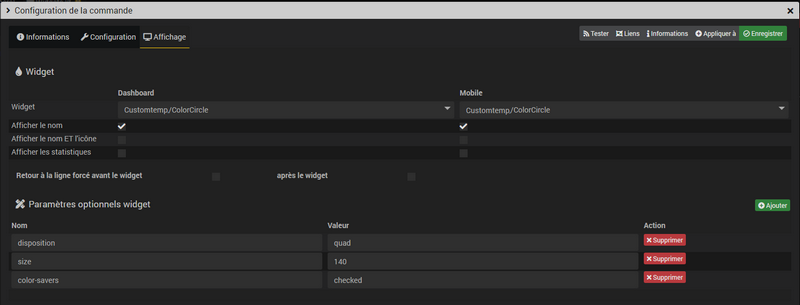
Sources
Ce widget a été réalisé à partir de la librairie Kelly ColorPicker.